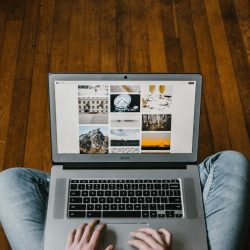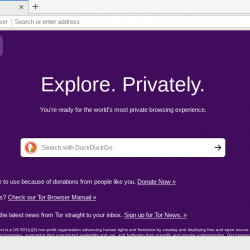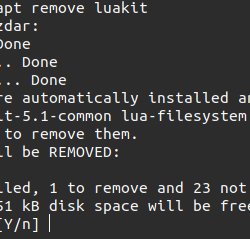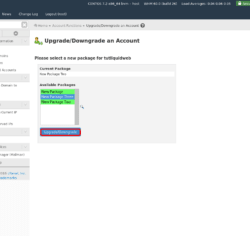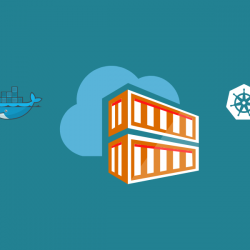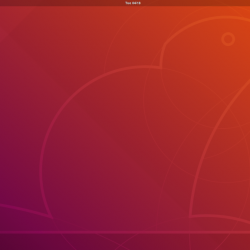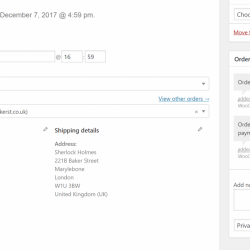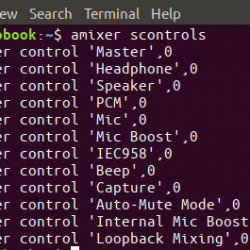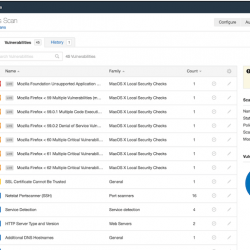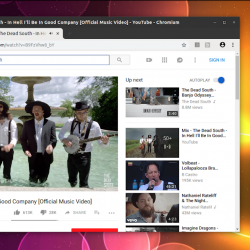在上一篇文章中,我们介绍了 WHMCS 的基础知识,使用我们的 WHMCS 插件的好处,以及如何启用我们提供的插件和小部件 我们的插件. 本文将介绍如何让您的 WHMCS VPS 服务器和插件连接到 Storm API。
我们将介绍如何配置 WHMCS 插件以进行身份验证 Liquid Web 的 API,以及如何访问我们的 API(如果您还不是我们的客户)。 在下一篇文章中,我们将介绍该插件的“产品设置向导”,它可以轻松基于我们的 Cloud 虚拟主机, Cloud 专用 VPS 和私有 Cloud 产品。
将插件连接到 Storm API
要与 Storm API 建立初始连接,您首先需要打开产品设置向导页面。 看起来我们正在建立一个产品,但我们只是要启动一个产品来建立联系。 建立连接后,您可以继续阅读下一篇文章并了解产品设置!
- 单击页面顶部的“插件”选项卡。 然后选择’Liquid Web Cloud 服务器的选项。
- 在左侧边栏中,单击“产品设置向导”。
- 加载后,我们将通过开始设置我们的第一个产品来建立连接。
- 根据您的喜好调整复选框,在此示例中,我们将仅选择:’Liquid Web SSD VPS & Cloud 投入的’。

- 点击下一步。 由于这是第一个产品设置,您将被重定向到帐户身份验证页面。
- 此处将提示您输入 Liquid Web API 身份验证凭据; 您可以输入 Liquid Web API 凭据或 Liquid Web 管理凭据,向导将创建一个新的 API 用户。 注意:如果您为此 WHMCS 实例创建了 API 用户,则可以使用第一个选项。 第二个选项也是一个好主意,因为每个集成/工具都应该使用一组唯一的 API 凭据。
- 对于使用当前 API 用户:

- 单击“我有 Liquid Web API 凭据”标题。
- Enter 您的 Liquid Web Storm API 用户凭据。
- 点击“继续”。
- 创建新的 API 用户:

- 单击“为我创建新的 Liquid Web API 用户名和密码”标题。
- Enter 您的 Liquid Web 管理凭据。
- 对于使用当前 API 用户:
完成后,您现在已授权插件访问您的 Liquid Web 帐户。 您的 WHMCS 将能够利用 Storm API 在订单进入时自动配置您的订单。通过此设置,您现在可以开始创建和设置产品以提供新客户。